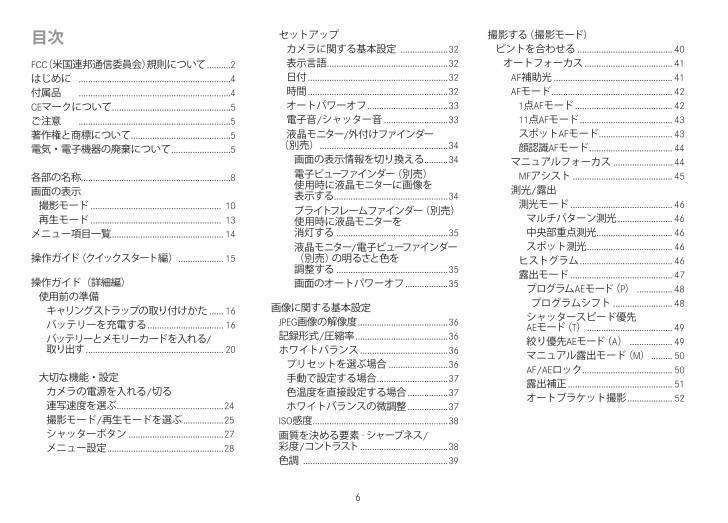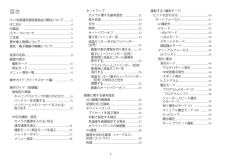7

8 / 83 ページ
現在のページURL
目次FCC(米国連邦通信委員会)規則について ..........2はじめに 4付属品 ................................................................ 4CEマークについて .................................................. 5ご注意 ................................................................ 5著作権と商標について.......................................... 5電気・電子機器の廃棄について .........................5各部の名称............................................................... 8画面の表示 撮影モード ....................................................... 10 再生モード ....................................................... 13メニュー項目一覧 ............................................... 14 操作ガイド(クイックスタート編) ...................15 操作ガイド(詳細編) 使用前の準備 キャリングストラップの取り付けかた ......16 バッテリーを充電する ................................ 16 バッテリーとメモリーカードを入れる/ 取り出す .......................................................... 20 大切な機能・設定 カメラの電源を入れる/切る 連写速度を選ぶ ............................................. 24 撮影モード/再生モードを選ぶ .................25 シャッターボタン ........................................ 27 メニュー設定 ................................................. 28 セットアップ カメラに関する基本設定 ....................32 表示言語 ................................................... 32 日付 ........................................................... 32 時間 ........................................................... 32 オートパワーオフ .................................. 33 電子音/シャッター音 ...........................33 液晶モニター/外付けファインダー (別売) ...................................................... 34 画面の表示情報を切り換える ..........34 電 子 ビ ューファイ ン ダー( 別 売 ) 使用時に液晶モニターに画像を 表示する ................................................ 34 ブライトフレームファインダー(別売)使用時に液晶モニターを 消灯する 35 液晶モニター/電 子 ビューファインダー ( 別 売 )の 明 る さと 色 を 調整する ............................................... 35 画面のオートパワーオフ ..................35 画像に関する基本設定 JPEG画像の解像度 ...................................... 36 記録形式/圧縮率 ....................................... 36 ホワイトバランス ..................................... 36 プリセットを選ぶ場合 ......................... 36 手動で設定する場合 .............................. 37 色温度を直接設定する場合 .................37 ホワイトバランスの微調整 .................37 ISO感度 ......................................................... 38 画質を決める要素‐シャープネス/ 彩度/コントラスト ..................................... 38 色調 ............................................................. 39 撮影する(撮影モード) ピントを合わせる ........................................ 40 オートフォーカス ..................................... 41 AF補助光 .................................................. 41 AFモード ................................................... 42 1点AFモード ......................................... 42 11点AFモード ....................................... 43 スポットAFモード ............................... 43 顔認識AFモード ................................... 44 マニュアルフォーカス ......................... 44 MFアシスト .......................................... 45 測光/露出 測光モード ........................................... 46 マルチパターン測光 ....................... 46 中央部重点測光 ................................ 46 スポット測光 .................................... 46 ヒストグラム ....................................... 46 露出モード ........................................... 47 プログラムAEモ ード(P) ...............48 プログラムシフト .........................48 シャッタースピード優先 AEモ ード(T) .................................... 49 絞り優先AEモ ード(A) ..................49 マニュアル露出モード(M) .........50 AF/AEロック...................................... 50 露出補正 ............................................ 51 オートブラケット撮影 ................... 52 6
参考になったと評価  19人が参考になったと評価しています。
19人が参考になったと評価しています。
このマニュアルの目次
-
1 .LEICA X2取扱説明書 / 使用說明書Leic...LEICA X2取扱説明書 / 使用說明書Leica Camera AG I Oskar-Barnack-Straße 11 I 35606 SOLmS I DEutSChLAnDtelefon +49 (0) 6442-208-0 I telefax +49 (0) 6442-208-333 I www.leica-camera.com93387 V/12/AX/B
-
2 .1.11.41.51.6 1.7 1.81.4a1...1.11.41.51.6 1.7 1.81.4a1.11.31.21.9 1.10 1.11a 1.11b 1.11c 1.11EV +/-AF/MFMENU/SETEV +/-AF/MFMENU/SET1.161.151.141.131.121.19 1.171.181.221.211.201.29 1.28 1.27 1.26 1.25 1.24 1.231.301.311.32a 1.32 1.33 1.341.401.411.38a 1.381.391.421.36 1.37 1.35tradema...
-
4 .4 ページ目のマニュアル
-
5 .5 ページ目のマニュアル
-
6 .はじめにお客様へこ の た び は 、ラ イ カX...はじめにお客様へこ の た び は 、ラ イ カX2をお買い上げいただき、誠にありがとうございます。ライカX2は、自動露出モードやオートフラッシュ機能を装備しており、手軽に撮影が楽しめます。また、マニュアル露出モードも装備しているので、思いどおりの写真に仕上げられます。レンズ は 高 性 能 な「ライカ エルマリート f2.8/24mm ASPH. 」で、高 画 質な撮影が可能です。その他にも多彩な機能を装備しているので、撮影が難しいシーンでも美しく描写できます。ライカX2を正しく十分にご活用いただくために...
-
7 .本機に貼付されているCEマークは、EC指令に適合し...本機に貼付されているCEマークは、EC指令に適合していることを示しています。ご注意• 現代の電子機器は、静電気放電の影響を受けやすくなっています。合成繊維のカーペットの上を歩くなどすると、人体に大量の静電気が帯電し、特に導電性のものの上に本機が置かれていた場合には、本機に触れると静電気放電が発生します。静電気が電子回路に侵入しなければ、不具合は生じません。また、本機は安全回路を装備していますが、安全上の理由から、本機の下部などにある端子部には手を触れないでください。• 端子部をお手入れする際は、綿や...
-
8 .目次FCC(米国連邦通信委員会)規則について .....目次FCC(米国連邦通信委員会)規則について ..........2はじめに 4付属品 ................................................................ 4CEマークについて .................................................. 5ご注意 ................................................................ 5著作権と商...
-
9 .7 フラッシュを使って撮影する 内蔵フラッシュ...7 フラッシュを使って撮影する 内蔵フラッシュを使って撮影する ...........54 フラッシュモード ........................................ 54 オートモード .............................................. 54 赤目軽減オートモード ............................. 55 強制発光モード ..........................................
-
10 .各部の名称正面 (別売のハンドグリップを装着し、フ...各部の名称正面 (別売のハンドグリップを装着し、フラッシュを収納した状態)1.1 キャリングストラップ取り付け部1.2 セルフタイマーLED / AF補助光ランプ1.3 レンズ1.4 ハンドグリップ a. 取り付け用ねじ上面1.5 フラッシュ1.6 レンズリング1.7 メインスイッチ - OFF :本機の電源を切ります。 - S:1枚撮影するときに選びます。 - C:連 続 撮 影するときに選びます。1.8 シャッターボタン1.9 絞りダイヤル - A:絞り値が自動設定されます。 (シャッタース...
-
11 .91.21 USB端子/HDMI端子カバー1.22...91.21 USB端子/HDMI端子カバー1.22 設定ダイヤル - メニュー画面/サブメニューでメニュー項目/設定内容を選びます。 - 露出補正値、オートブラケット撮影のステップ幅、フラッシュ発光量調整値を設定します。 - Scrolling through picture memory - 画像を拡大表示/一覧表示します。1.23 EV+/- 十字ボタン - 露出補正、オートブラケット撮影、フラッシュ発光量調整の各メニューを表示します。 - メニュー画面 / サブメニューで...
-
12 .画面の表示2.1 撮影モードメモ本書に記載されてい...画面の表示2.1 撮影モードメモ本書に記載されている画面の表示はすべて、電子ビューファインダー ライカ EVF 2(別売 )の 画 面 に も 表 示 さ れ ま す 。ラ イ カ EVF 2の 表 示 切 換 ボタン を 押 すと、液 晶 モニターの表示とファインダー画面の表示を切り換えることができます。本書では、本機の液晶モニターに表示される場合について説明しています。ライカ EVF 2についての詳細は、72ページまたはライカ EVF 2の取扱説明書をご覧ください。2.1.1 露出モード a. P: ...
-
13 .112.1.5 バッテリー残量表示 a. : 残...112.1.5 バッテリー残量表示 a. : 残量が十分にあります。 b. : 残量が減り始めました。 c. : 残量が少なくなっています。 d. : バッテリーを交換するか、バッテリーを充電してください。2.1.6 フレームカウンター(撮影可能枚数) メモリーカードや内蔵メモリーの容量が少ないときは、「0」が点滅して警告します。2.1.7 内蔵メモリー使用表示 メモリーカードが入っていないときに点灯します。2.1.8 スポットAFフレーム スポットAFモード時のみ表示されます。2.1.9 AFフレ...
-
14 .画面の表示2.1 撮影モード2.1.26 INFO...画面の表示2.1 撮影モード2.1.26 INFO -表示 - INFOボタンを1秒以上押すと表示されます。 – 解像度 – 記録形式/圧縮率 (2.1.4を参照) – ホワイトバランス ホワイトバランス微調整時は*マークが点灯します。 a. AWB:オート b. : 白熱灯 c. : 太陽光 d. : フラッシュ e. : 曇天 f. : 日陰 g. : 手動設定1 h. : 手動設定2 i. :...
-
15 .132.2.5 2.2.4 2.2.3 2.2.2...132.2.5 2.2.4 2.2.3 2.2.2 2.2.12.2.12 2.2.11 2.2.10 2.2.92.2.192.2.182.2.152.2.172.2.162.2.132.2.142.2.62.2.82.2.202.2.212.2.72.2 再生モード2.2.1 再生モード表示2.2.2 解像度2.2.3 記録形式/圧縮率 (2.1.4を参照)2.2.4 プロテクトマーク2.2.5 バッテリー残量表示 (2.1.5を参照)2.2.6 フォルダ番号/ファイル番号2.2.7 内蔵メモリー使...
-
16 .メニュー項目一覧14 メニュー項目 説明 ...メニュー項目一覧14 メニュー項目 説明 ページ3.1 解像度 解像度を設定します。 363.2 圧縮 記録形式/圧縮率を設定します。 363.3 ISOオート設定 ISO感度をオートに設定したときの機能について設定します。 383.4 測光モード 測光モードを選びます。 463.5 連写 連写速度を選びます。 243.6 AF補助光 低照 度時にオートフォーカスで ピントを合わせやすくするAF補助光 を設定します。 413.7 MFアシスト マニュアルフォーカス...
-
17 .操 作 ガ イド( ク イッ ク ス タ ート 編...操 作 ガ イド( ク イッ ク ス タ ート 編 )用意するもの• カメラ• バッテリー(A)• バッテリーチャージャーとお使いになる国に対応した電源プラグ(C)• メ モ リ ー カ ード( 別 売 )準備する1. お使いになる国に対応した電源プラグをバッテリーチャージャー(C)に 取 り 付 け ま す(19ペ ー ジ )。2. バッテリー(A)をバッテリーチャージャーに取り付けます(19ペ ー ジ )。3. バッテリーチャージャーの電源プラグをコンセントに差し込み、バッテ リ ー を 充 電 ...
-
18 .16操作ガイド(詳細編)使用前の準備キャリングスト...16操作ガイド(詳細編)使用前の準備キャリングストラップの取り付けかた バッテリーを充電する本機をお使いになるためには、充電式リチウムイオンバッテリー(A)が必要です。ご注意• 本書またはライカで指定したバッテリー以外は使用しないでください。指定以外のバッテリーを使用すると、本機やバッテリーの故障の原因となるだけでなく、最悪の場合は破裂するおそれがあります。• 付属のバッテリーを本機以外には使用しないでください。また、本書の説明に従って正しく充電してください。• 本書の説明に従わずにバッテ...
-
19 .• バッテリー の 使 用 中 や 充 電 中...• バッテリー の 使 用 中 や 充 電 中 に 、異 音 、変 色 、変 形 、発 熱 、漏 液 な どの異常に気づいたときは、本機やバッテリーチャージャーから直ちに取り出してください。そのまま使用や充電を続けると、破裂や発火の原因となります。• バッテリーが漏液したり、異臭がしたりするときは、直ちに火気から遠ざけてください。漏れた液や気体に引火して発火するおそれがあります。• 本書またはライカで指定したバッテリーチャージャー以外は使用しないでください。指定以外のバッテリーチャージャーを使用...
-
20 .18メモ• バッテリーはカメラ本体から取り出し...18メモ• バッテリーはカメラ本体から取り出して充電してください。• バッテリーはお買い上げ時には充電されていませんので、充電してからお使いください。• バッテリーは0~35°Cの 場 所 で 充 電 してく だ さ い 。こ れ 以 外 の 温 度 では、まったく充電できないか、一度充電中になっても再度充電できない状態になります。• リチウムイオンバッテリーは、残量にかかわらずいつでも継ぎ足し充電ができます。残量が多い状態で充電すれば、短時間で充電が完了します。• バッテリーを取り出し...
-
21 .19バッテリーチャージャーを準備するバッテリーチャ...19バッテリーチャージャーを準備するバッテリーチャージャー(C)に は 、お 使 い に な る 国 に 対 応 し た 電 源 プ ラ グ(1.40)を取り付けてください。電源プラグの取り付けかた「 カ チ ッ」と 音 が す る ま で 電 源 プ ラ グ を 押 し 込 み ま す。1.401.41 電源プラグの取り外しかた固 定 ボタ ン(1.41)を押しながら、電源プラグをスライドさせて取り外します。メモバッテリーチャージャーは自動電圧切替式です。バッテリーを充電する1. バッテリーチャージャーの...
-
22 .バッテリーとメモリーカードを入れる/取り出すバッテ...バッテリーとメモリーカードを入れる/取り出すバッテリーやメモリーカードを入れたり取り出したりする前には、必ずメイ ン スイッ チ(1.7)で本機の電源を切ってください(24ペ ー ジ )。バッテリー/メモリーカード収納部のふたを開けるロックレ バ ー(1.32a)を 時 計 回 りに スラ イド さ せ ま す。バ ネ の 作 用 で バッテリー/メ モ リ ー カ ード 収 納 部 の ふ た( 1.32)が 自 動 的 に 開 き ま す。1.32a 1.32バッテリーを入れる/取り出す端子部がある側(...
-
23 .バッテリーを取り出すときは、前ページの手順を逆に行...バッテリーを取り出すときは、前ページの手順を逆に行ってください。バッテリー収納部のグレーのバッテリーロックレバーを横にスライドさせると取り出せます。重要本機の電源を入れたまま(24ページ)バッテリーを取り出すと、メニュー項 目 の 設 定 内 容(25ページ)が失われたり、メモリーカードが故障したりすることがあります。バッテリー残量表示バッテリー残量は画面に表示されます(10ページ、2.1.5)。メモ• 本 機 を 長 期 間 使 用 し な い 場 合 は 、メ イ ン スイッ チ( 1.7)で電源を...
-
24 .22メモリーカードを入れる/取り出す本機では、SD...22メモリーカードを入れる/取り出す本機では、SDメモリーカード、SDHCメモリーカード、SDXCメモリーカードが使用できます(本書では「メモリーカード」と表記しています)。これらのメモリーカードは書き込み防止スイッチを装備しているので、誤って画像を書き込んだり消したりしてしまう心配がありません。このスイッチは、カード本体の角が斜めになっていない側にあり、下側の「LOCK」の 方向にスライドさせれば書き込み防止機能がオンになります。メモリーカードは、さまざまなメーカーからさまざまな容量・転送速度のタイプが販...
-
25 .23メモ• 撮影した画像は、メモリーカードが入...23メモ• 撮影した画像は、メモリーカードが入っているときはメモリーカードに記録されます。メモリーカードが入っていないときは内蔵メモリーに記録されます。• メモリーカードがうまく入らない場合は、メモリーカードの向きが正しいか確認してください。• メモリーカードの種類は多岐にわたるため、すべてのメモリーカードの動作確認は行っておりません。SanDisk社などの信頼性の高いメモリーカードを使用することをおすすめします。その他のメモリーカードを使用しても本機やメモリーカードが故障することはありませんが...
-
26 .24大切な機能・設定カメラの電源を入れる/切る連写...24大切な機能・設定カメラの電源を入れる/切る連写速度を選ぶ電源のオン/オ フ は メ イ ン スイッ チ(1.7)で 行 い ま す。電 源 を 入 れ る と きは 、メ イ ン スイッ チ を「S」(1枚 撮 影 )ま た は「 C」( 連 続 撮 影 ) に し ま す 。電 源 を 切 る と き は 、メ イ ン スイッ チ を「OFF 」にしま す。• 電源を入れると、液晶モニターが撮影モードの画面(2.1)に な ります。1.7メモレンズキャップを付けたまま本機の電源を入れると、「レンズキ...
-
27 .25撮影モード/再生モードを選ぶ電源を入れたあとや...25撮影モード/再生モードを選ぶ電源を入れたあとや(前ページ)、シャッターボタン(1.8、27ペ ー ジ )を押 して ス タ ン バ イ モ ード( 3ペ ー ジ )か ら 復 帰 さ せ た あ と は 、常 に 撮 影モ ード(40ペ ー ジ )に な りま す。画 像 を 再 生 す る に は 、次 の 2つのモードのいずれかに切り換えます。1. PLAYモード 時間の制限なく画像を表示します。2. オートレビューモード 撮影直後の画像を自動表示します。PLAYモード(時間の制限なく画像を表示する...
-
28 .オートレビューモード(撮影直後の画像を自動表示する...オートレビューモード(撮影直後の画像を自動表示する)撮影直後に画像が自動的に液晶モニターに表示されます。思ったとおりに撮影できたか、あるいはもう一度撮影し直す必要があるか、素早く簡単にチェックできます。オートレビューモードでは、画像が表示される時間を設定できます。また、画像が表示されたままにすることもできます。さらに、ヒストグラムの同時表示/非表示も設定できます。オートレビューモ ード を 設 定 す る に は 、メニ ュー 画 面( 14、28ペ ー ジ )で[オートレビュー](3.23)を 選 んで ...
-
29 .シャッターボタン1.7シャッターボタン(1.7)の...シャッターボタン1.7シャッターボタン(1.7)の 作 動 ポ イ ント は2段階です。シャッターボタンを半押しする(最初の作動ポイントまで浅く押し込む)と、オートフォーカスが作動する(設定時のみ)とともに、測光が行われて露出が決まります。また、露出やピントを固定できます(46ペ ー ジ )。スタ ン バ イ モ ード(3ページ)の状態でシャッターボタンを半押しすると、スタンバイモードが解除され、液晶モニターが点灯します(34ペ ー ジ )。シャッターボタンを全押しする(深く押し込む)と撮影できます。シャッ...
-
30 .メニュー設定機能の選択や設定は、主にメニュー画面で...メニュー設定機能の選択や設定は、主にメニュー画面で行います。メニューの操作には 、設 定 ダイヤ ル(1.22)と 十 字 ボ タ ン(1.23/1.24/1.26/1.27 )を 使 い ま す。設 定 ホ イー ル(1.20)を使うと、メニュー画面を素早くスクロールできます。メモメニ ュー 設 定 は 、液 晶 モ ニター( 1.29、34ページ)の画面でも電子ビューファイ ン ダー( 別 売 、72ペ ー ジ )の 画 面 で も 行 え ま す。メニュー画面を表示するMENU/SET ボタ ン(1....
-
31 .メニュー項目のサブメニューを表示する十字ボタンの右...メニュー項目のサブメニューを表示する十字ボタンの右ボタン(1.24)を 押 し ま す。• サブメニューが赤枠で囲まれて表示されます。現在選択されている設定内容は、白黒反転でハイライト表示されます。サブメニューで設定内容を選ぶ設 定 ダイヤ ル(1.22)を回す(時計回り:下に移動、反時計回り:上に移動 )か 、十 字 ボ タ ン の 上/下 ボタ ン(1.23/1.26)を 押 し ま す。• ハイライト表示を上下に移動して、設定内容を選びます。設定内容を決定するMENU/SET ボタ ン(1.25)...
-
32 .30メニュー画面を終了する次のいずれかの操作を行い...30メニュー画面を終了する次のいずれかの操作を行います。- MENU/SET ボタ ン(1.25)を 押 し ま す。 • 撮影モードに切り換わります(40ペ ー ジ )。- シャッターボタン(1.8)を 押 し ま す。 • 撮影モードに切り換わります(40ペ ー ジ )。- PLAY ボタ ン(1.16)を 押 し ま す。 • 再 生 モ ード に 切 り 換 わ り ま す( 45ペ ー ジ )。メモ• その他の設定内容により、設定できなくなるメニュー項目があります。その場合は、そのメニュー項目...
-
33 .31• 次のボタンを押して表示されるメニューで...31• 次のボタンを押して表示されるメニューで設定を行うときも、メニュー画面で設定を行うときと操作はほぼ同じです。- ISO ボタ ン(1.13):ISO感度の設定- WB ボタ ン(1.14): ホ ワ イ ト バ ラ ン ス の 設 定- DELETE/FOCUS ボタ ン(1.15): 画 像 の 消 去( 再 生 モ ー ド 時 )、 AFモードの選択(撮影モード時)- EV+/- 十 字 ボタ ン(1.23): 露 出 補 正 、オ ー ト ブ ラ ケ ッ ト 撮 影 、フ ラ ッシュ発光...
-
34 .32セットアップカメラに関する基本設定表示言語表示...32セットアップカメラに関する基本設定表示言語表示言語は、ドイツ語、日本語、英語、フランス語、スペイン語、イタリア語、繁体中国語、簡体中国語、ロシア語、韓国語から選べます。表 示 言 語 を 設 定 す る に は 、メニ ュー 画 面 で[Language ](3.31)を 選 び 、サブメニューで希望の言語を選びます。日付日付は2009年から2099年まで設定できます。日 付 を 設 定 す る に は 、メニ ュー 画 面 で[ 日付](3.27)を 選 んで か ら 、最 初の サ ブメニ ューで[...
-
35 .33オートパワーオフバッテリーの消耗を防ぐために、...33オートパワーオフバッテリーの消耗を防ぐために、設定した時間が経過すると本機が自動的にスタンバイモードに移行する機能です。オートパワーオフを設定するには、メニュー画面で[オートパワーオフ](3.24)を選び、サブメニューで希望の設定内容を選びます。メモスタンバイモードは、シャッターボタン(1.8)を押すか、メインスイッチ(1.7)で 一 度 電 源 を 切 って 入 れ 直 すと 解 除 さ れ ま す。電子音/シャッター音ボタン操作時などに電子音が鳴るように設定できます。音量は2段階で調整できます。電子...
-
36 .液晶モニター/外付けファインダー(別売)メモ液晶モ...液晶モニター/外付けファインダー(別売)メモ液晶モニターと電子ビューファインダー ライカ EVF 2(別売、72ページ)の画面には、同じ情報が表示されます。ライカ EVF 2の表示切換ボタンを押すと、液晶モニターの表示とファインダー画面の表示を切り換えることができます。どちらの画面が表示されるかは、次の操作を行ったあとでも記憶されます。- 本機がオートパワーオフでスタンバイモードになったとき- メインスイッチで本機の電源を切ったとき- バッテリーを取り出したときライカ EVF 2に つ い て の 詳 細 ...
-
37 .ブライトフレームファインダー(別売)使用時に液晶モ...ブライトフレームファインダー(別売)使用時に液晶モニターを消灯するブライトフレームファインダー(別売、72ページ)使用時に液晶モニターの表示が気になるときは、液晶モニターが消灯するように設定できます。こ の 機 能 を 設 定 す る に は 、メニ ュー 画 面 で[ 光学ファインダー](3.13)を選び、サブメニューで設定内容を選びます。[On]を 選 ぶ と 液晶 モ ニ タ ー が 消 灯 し 、[Off]を選ぶと液晶モニターが点灯したままになります。メモ[光学ファインダー]を[On]に 設 定 し...
-
38 .画像に関する基本設定JPEG画像の解像度JPEG形...画像に関する基本設定JPEG画像の解像度JPEG形式(次項)で画像データを記録するときの解像度(画素数)を4種類から選べます。画像の用途やメモリーカード容量に合わせて最適な解像度を選んでください。JPEG画 像 の 解 像 度 を 選 ぶ に は 、メニ ュー 画 面 で[ 解像度](3.1)を 選 び 、サブメニューで希望の解像度を選びます。メモRAW画 像(DNG形式)は、JPEG画像の解像度にかかわらず、常に同じ解像度で記録されます。記録形式/圧縮率JPEG画 像 の 圧 縮 率 を[ JPG ine...
-
39 .手動で設定する場合WB ボ タ ン(1.14)を ...手動で設定する場合WB ボ タ ン(1.14)を 押 し 、表 示 さ れ た メ ニ ュ ー で[ ]ま た は[ ]を選びます。画面の中央に黄色い枠が表示され、その下に「MENU /SET ボタンを押してください」というメッセージが表示されます。白またはグレーの無地の被写体を黄色い枠いっぱいに入れて映し、MENU/SETボタ ン(1.23)を 押 し ます。ホ ワ イ ト バ ラ ン ス の 設 定 が 保 存 さ れ ま す 。[]ま た は[ ]を 選 ぶと 、保 存 し た ホ ワ イト バ ラ ...
-
40 .ISO感度同じ明るさでも、ISO感度の設定値によっ...ISO感度同じ明るさでも、ISO感度の設定値によって設定できるシャッタースピードと絞り値は変わってきます。ISO感 度 を 上 げ れ ば 、シ ャ ッ タ ース ピ ード を速くして動きのある被写体の一瞬をとらえたり、絞りを絞り込んで被写界深度を深くしたりできます。ただし、ISO感度を上げるとノイズが目立つようになります。ISO感度を設定するには、ISO ボタ ン(1.13)を 押 し 、表 示 さ れ た メニ ューで[ISO オート](自動設定)または数値を選びます。[ISO オート]を選ぶと、自動設...
-
41 .色調シャープネス、彩度、コントラスト(前ページ)に...色調シャープネス、彩度、コントラスト(前ページ)に加えて、画像の色調も選べます。[標準] 、[Vivid ](彩度が高め)、[ Natural ]( 彩 度 と コ ン ト ラ ス トが や や 低 め ) 、[白黒Natural ] 、[白黒 High Contrast ]( コ ン ト ラ ス ト が 高め の モ ノク ロ )の5種類の標準的なスタイルから選べます。色調を選ぶには、メニュー画面で[フィルム選択](3.9)を 選 び 、サ ブ メ ニューで希望の色調を選びます。メモ• [ フィルム ...
-
42 .撮影する(撮影モード)ピントを合わせるピントを合わ...撮影する(撮影モード)ピントを合わせるピントを合わせる方法(フォーカスモード)を自動(オートフォーカス)と 手 動( マ ニ ュアルフォ ー カ ス )の 2種類から選べます。ピントの合う範囲 は 、ど ち ら の 方 法 も30cm~無限遠です。フォーカスモードを選ぶAF/MF 十 字 ボタ ン(1.26)を 押 し 、表 示 さ れ た メニ ューで[ AF]( オ ー ト フ ォーカ ス )ま た は[MF ]( マ ニ ュ ア ル フ ォ ー カ ス ) か ら ピ ン ト 合 わ せ の 方 法...
-
43 .オートフォーカスシャッターボタン(1.8)を半押し...オートフォーカスシャッターボタン(1.8)を半押しすると、ピント合わせが自動的に行われ、ピントが固定されます(67ペ ー ジ )。• ピントが合って固定されると、次のようになってお知らせします。- AFフレームが緑色に変わります。- 11点AFモ ード(43ペ ー ジ )時 は 、最 大9点の緑色のAFフレームが表示されます。- フォーカス/露出ステータスLED(1.19)が 点 灯 し ま す。- 電子音が鳴ります(設定時のみ、43ペ ー ジ )。メモ• ピントと同時に露出も固定されます(46ペ ー...
-
44 .42AFモードオートフォーカスでピントを合わせる方...42AFモードオートフォーカスでピントを合わせる方法を4種類から選べます。被写体や撮影状況や構図に合わせて、最適なモードを選んでください。AFモードを選ぶには、DELETE/FOCUS ボタ ン(1.15)を 押 し 、表 示 さ れ たメニューで希望のAFモードを選び、シャッターボタン(1.8)ま た はMENU/SETボタ ン(1.25)を 押 して 決 定 し ま す。1点AFモード画面の中央に表示されるAFフ レ ー ム(2.1.9)で ピ ント を 合 わ せ ま す。スポットAFモードよりはAF...
-
45 .4311点AFモード11点のAFフレームを利用して...4311点AFモード11点のAFフレームを利用してピントを合わせます。AFフレームはグループ化されており、被写体の広い範囲をカバーできるので、スナップ撮影などでピントを合わせやすくなっています。すべてのAFフレームで測距を行いますが、最も近い被写体に自動的にピントを合わせます。また、11点のAFフレームの上下左右のいずれかのグループだけを選んで、そのグループでピントを合わせることもできます。AFフレームのグループを選ぶには、DELETE/FOCUS ボタ ン(1.15)を1秒以上押します。• 11点の...
-
46 .44顔認識AFモード人の顔を自動的に認識して、最も...44顔認識AFモード人の顔を自動的に認識して、最も近い顔にピントを合わせます。顔を認識できない場合は、11点AFモードに切り換わります。マニュアルフォーカス被写体や撮影状況によっては、オートフォーカス(前項)よりもマニュアルフォーカスを使う方が便利なことがあります。例えば、同じ被写体を何度も撮影する必要があり、AFロ ッ ク(50ページ)を何度も行うには手間がかかる場合や、風景撮影などでピントを無限遠に固定したい場合や、暗い場所でオートフォーカスが使えなかったり遅くなったりする場合などは、マニュアルフォーカ...
-
47 .45メモ• DELETE/FOCUS ボタ ...45メモ• DELETE/FOCUS ボタ ン(1.15)を1秒以上押すと、手動で合わせたピントを固定できます。同じ被写体を繰り返し撮影するときなどに、ピントを合わせ直す必要がないので便利です。• DELETE/FOCUS ボタンを押して固定したピントは、本機の電源を切っても 記 憶 さ れ て い ま す(47ページ)。ほぼ同じ距離にある被写体を長時間にわたって撮影するときなどに、本機の電源を切ってバッテリーの消耗を防げるので便利です。MFアシストマニュアルフォーカス時には、被写体の中央部を拡大...
-
48 .測光/露出測光モード被 写 体 の 明 る さ を...測光/露出測光モード被 写 体 の 明 る さ を 測 る 方 法( 測 光 モ ード )を 3種類から選べます。周囲の 光 の 状 況 、撮 影 シ ーン、撮 影 スタイル 、表 現 意 図 な ど に 応じ て、最 適 なモードを選んでください。測光モードを選ぶには、メニュー画面で[測光モード](3.4)を 選 び 、サ ブメニューで希望の測光モードを選びます。マルチパターン測光 – 被写体の輝度差を自動分析し、あらかじめ設定された輝度分布パターンと比較することにより、主要被写体の位置を割り出し、最適な...
-
49 .ヒストグラムヒ スト グ ラム(2.1.13、2....ヒストグラムヒ スト グ ラム(2.1.13、2.2.8)とは、画像の輝度分布を示すグラフです。横軸は明るさを黒(左端)~灰色~白(右端)で表し、縦軸はそれぞれの明るさの画総数を表します。撮影の前後に画像自体の印象とともにこのグラフを見ることで、露出状況を素早く簡単にチェックできます。手動で露出を決めるとき(50ページ )に も 、自 動 露 出 モ ード(「P」 、「 T」 、「 A」、48、49ペ ー ジ )時 の 露 出 を確認したいときにも便利です。ヒストグラムは撮影モードと再生モード(40、62ペ...
-
50 .48プログラムAEモ ード(P)カメラがシャッター...48プログラムAEモ ード(P)カメラがシャッタースピードと絞り値を自動的に設定するモードです。露出 は すべ てカメラ 任 せ な の で、素 早く撮 影 で きま す。プログラムAEモードに設定するには、シャッタースピードダイヤルと絞りダイヤルを[A]にします。• 「P」(2.1.1)が 表 示 さ れ ま す。プログラムAEモードで撮影する1. シャッターボタン(1.8)を 半 押 し し ま す。• シ ャ ッ タ ース ピ ード(2.1.17)と 絞 り 値(2.1.20)が 白 色 で 表 ...
-
51 .49シャッタースピード優先AEモ ード(T)手動で...49シャッタースピード優先AEモ ード(T)手動で設定したシャッタースピードに応じて、適正露出になるようにカメラが絞り値を自動的に設定します。動きのある被写体の撮影では、設定するシャッタースピードに応じて被写体の動きがどのように表現されるかが決まります。そのため、動きのある被写体の撮影に適したモードです。シャッタースピードを速くすると、動きのある被写体の一瞬を鮮明にとらえることができます。シャッタースピードを遅くすると、被写体の動きを強調することができます。シャッタースピード優先AEモ ード に 設 定 す...
-
52 .マニュアル露出モード(M)シャッタースピードと絞り...マニュアル露出モード(M)シャッタースピードと絞り値を自分で決めて撮影します。特殊な効果を与えたいときや、異なる構図を同じ露出で撮影したいときに使います。マニュアル露出モードに設定するには、シャッタースピードダイヤル(1.10)と 絞 りダイヤ ル(1.9)をそれぞれ希望する数値に設定します。• 「M」(2.1.1)が 表 示 さ れ ま す。ま た 、設 定 し た シ ャ ッ タ ース ピ ード(2.1.17)と 絞 り 値(2.1.20)が 白 色 で 表 示 さ れ ま す。マニュアル露出モード...
-
53 .露出補正露出値は標準的な被写体の明るさ、すなわち平...露出補正露出値は標準的な被写体の明るさ、すなわち平均的な光の反射率をもつ被写体の明るさを基準に算出されます。そのため、真っ白な雪や真っ黒な蒸気機関車が構図の大部分を占めるなど、光の反射率が平均的ではない被写体を同じ露出で何枚も撮影するときは、1枚撮影するごとにAEロックを使うよりも、露出補正を行って撮影した方が便利なことがあります。露出を補正する1. EV+/- 十 字 ボタ ン(1.23)を1回押します。• 露出補正のメニューが表示されます。2. 十字ボタンの右/左 ボタ ン(1.24/1.27)で...
-
54 .オートブラケット撮影被写体の多くは明暗差が大きく、...オートブラケット撮影被写体の多くは明暗差が大きく、非常に明るい部分と非常に暗い部分を含んでいます。そのため、どの部分に露出を合わせるかによって撮影結果が大きく異なってきます。そのような場合は、自動的に露出を変えながら3枚 の 画 像 を 撮 影 し 、そ れ ら の3枚から最適な露出の画像を選ぶことができるオートブラケット機能を使うと便利です。オートブラケット撮影する1. EV+/- 十 字 ボタ ン(1.23)を2回押します。• オートブラケット撮影のメニューが表示されます。2. 十字ボタンの右/左 ...
-
55 .55 ページ目のマニュアル
-
56 .フラッシュを使って撮影する内蔵フラッシュを使って撮...フラッシュを使って撮影する内蔵フラッシュを使って撮影する本機はリトラクタブル式のフラッシュ(1.5)を 装 備 し て い ま す。フ ラ ッ シ ュ撮影するときは、フラッシュをポップアップさせます。フラッシュをポップアップさせるには、フラッシュポップアップレバー(1.17)を右にスライドさせます。バネの作用でフラッシュが上がり、フラッシュの電源が入ります。フラッシュを収納するには、「カチッ」と音がするまで軽く押し下げます。フラッシュを使わないときは必ず収納しておいてください。• フラッシュをポップアップ...
-
57 .赤目軽減オートモード – 赤目現象は、ポートレー...赤目軽減オートモード – 赤目現象は、ポートレート撮影などでフラッシュ光が被写体の目の角膜に反射して起きる現象です。したがって、赤目を防ぐ最適な方法は、フラッシュ光が被写体の目に正面から直接入らないようにすることです。赤目現象は、暗い場所で目の瞳孔が開いているときに起きやすくなります。そこで、例えば屋内で撮影するときは、照明を明るくして被写体の瞳孔を閉じ気味にしておけば、赤目現象を軽減できます。赤目軽減オートモードでは、メイン発光の直前に予備発光し、カメラを見ている被写体の瞳孔を閉じさせることで、赤目現象...
-
58 .スタジオモード – スレーブ機能(カメラ側のフラッ...スタジオモード – スレーブ機能(カメラ側のフラッシュ発光に同調して発光する機能)付きのスタジオ用ストロボなどの外部フラッシュを使って撮影するためのモードです。通常のフラッシュ撮影では使えません。メモ、 、 モードでシャッタースピードを遅くして撮影するとき は 、手 ぶ れ を 防 ぐ た め に 、三 脚 を 使 う な ど し て 本 機 を 固 定 す る こ と を おす す め し ま す。ま た 、ISO感 度(38ページ)を上げればシャッタースピードを速めに設定できるので、手ブレを抑えることが...
-
59 .メモシャッタースピードが速いときは、動きの速い被写...メモシャッタースピードが速いときは、動きの速い被写体以外では効果はほとんど得られません。フラッシュ発光量調整定常光による露出補正と は 別 に 、フ ラ ッ シ ュ の調光補正が行えます。例 えば、夕暮れ時の屋外で、周囲の光が生み出す雰囲気を維持したまま、前景の人物の顔を明るく写すことができます。1. EV+/- 十 字 ボタ ン(1.23)を3回押します。• フラッシュ発光量調整のメニューが表示されます。2. 十字ボタンの右/左 ボタ ン(1.24/1.27)で調光補正を行います。1/3EVステップで...
-
60 .その他の機能・設定セルフタイマーを使って撮影するセ...その他の機能・設定セルフタイマーを使って撮影するセルフタイマーを2秒または12秒に設定して撮影できます。グループ撮影時に自分も一緒に写ったり、シャッターボタンを押すときの手ぶれを防いだりしたいときに便利です。セルフタイマー撮影時は、三脚の使用をおすすめします。セルフタイマーの設定1. 十 字 ボタ ン( 1.27 )を 押 し ま す。• セルフタイマーメニューが表示されます。2. 設 定 ダイヤ ル( 1.22 )を 回 す か 、十 字 ボ タ ン の 上 / 下 ボタ ン( 1.23/1.2...
-
61 .メ モ リ ー カ ード を フ ォ ー マ ット...メ モ リ ー カ ード を フ ォ ー マ ット( 初 期 化 )す る通常はすでに使用しているメモリーカードをフォーマットする必要はありません。フォーマットされていないメモリーカードを初めて使うときは、フォーマットが必要になります。その場合は、フォーマットを促すメッセージが表示されます。残余データ(画像データに付随する情報データ)が一定量になるとメモリーカード容量の一部を占めることがありますので、定期的にフォーマットし直すことをおすすめします。メモリーカードをフォーマットするには、メニュー画面で[フォー...
-
62 .60色空間デジタル画像では、色を正しく再現する条件...60色空間デジタル画像では、色を正しく再現する条件がさまざまな用途ごとに大きく異なるため、数種類の色空間が開発されています。sRGB(RGBは赤、緑、青を表します)は、一般的な印刷にふさわしい色空間です。 Adobe RGBは、カラー補正などの高度な技術を用いる専門的な画像処理に最適で、商業印刷などで広く一般に使われています。色 空 間 を 選 ぶ に は 、メニ ュー 画 面 で[ 色空間](3.26)を 選 び 、サ ブ メ ニューで希望の色空間を選びます。メモ• 大型ラボ、ミニラボ、ネットプリントサ...
-
63 .61好みの設定を保存する(カスタム設定)メニュー項...61好みの設定を保存する(カスタム設定)メニュー項目の設定を組み合わせて、「カスタム」としてカメラに保存しておくことができます。同じ状況で、あるいは同じ被写体を、同じ設定で素早く撮影したいときなどに便利です。保存できるカスタムは3つ で す。カ スタム設定では、すべての設定を工場出荷時の状態(初期設定)に戻すこともできます。カスタムを保存する1. 保存したい項目の設定を行います。2. メニ ュー 画 面 で[カスタム設定](3.38)を 選 び ま す。3. サ ブメニ ューで[カスタム保存]を 選 び ま...
-
64 .画像を再生する(再生モード)再生モードに切り換える...画像を再生する(再生モード)再生モードに切り換えるS撮影モードまたはメニュー画面が表示されている状態で PLAY ボタン(1.16)を押すと、再生モードに切り換えることができます。また、撮影直後に画像を自動的に表示することもできます。1. メニ ュー 画 面 で[オートレビュー](3.23)を 選 び ま す。2. サ ブメニ ューで[表示時間]を 選 び ま す。3. 次のサブメニューで希望の設定内容または表示時間を選びます。4. ヒ スト グ ラム(47ペ ー ジ )の 同 時 表 示/非 表 示 選...
-
65 .表示画像を切り換える表示画像を切り換えるには、次の...表示画像を切り換える表示画像を切り換えるには、次の2つのいずれかの操作を行います。- 十字ボタンの右/左 ボタ ン(1.24/1.27)を 押 し ま す。- 設 定 ホ イー ル(1.20)を 回 し ま す。十字ボタンの左ボタンを押すか設定ホイールを左に回すと小さい番号の画像が表示され、十字ボタンの右ボタンを押すか設定ホイールを右に回すと大きい番号の画像が表示されます。十字ボタンを押し続けると、1秒間に約2枚の速さで画像を連続表示します。最大番号の画像の次は最小番号の画像に戻り、最小番号の画像の次は最大...
-
66 .メモ• 拡大率が高くなるほど、表示画素数が少な...メモ• 拡大率が高くなるほど、表示画素数が少なくなるため、画像が粗くなります。• 本機以外のカメラで撮影した画像は、拡大表示できないことがあります。• 拡大表示時に設定ホイールを回して表示画像を切り換えると、次の画像も拡大表示されます。• 拡 大 表 示 時 は ヒ スト グ ラム( 47ペ ー ジ )を 同 時 表 示 で き ま せ ん 。一覧表示で画像を選ぶときも、 1枚表示時と同じ操作を行います。ただし、十字ボタンを押し続けると、非常に速い速度で画像が選ばれます。• 選んだ画像は赤枠でハ...
-
67 .画像を消去するメモリーカードや内蔵メモリーに記録さ...画像を消去するメモリーカードや内蔵メモリーに記録された画像を消去できます。画像を別の記録メディアに保存したあとや、画像が不要になったとき、メモリーカードの空き容量を増やしたいときなどに便利です。1枚ずつ消去するだけでなく、すべての画像を一度に消去することもできます。メモ• メ モ リ ー カ ード が 入って い る( 2ペ ー ジ )と き は 、メ モ リ ー カ ード に 記録されている画像だけを消去できます。内蔵メモリーに記録されている画像を消去するには、メモリーカードを取り出してください。• ...
-
68 .全画像を消去する1. [全画像]を 選 び 、 M...全画像を消去する1. [全画像]を 選 び 、 MENU/SET ボタ ン(1.25)を 押 し ま す。• サブメニューが表示されます。2. 消去するときは[はい]を、消去をやめるときは[いいえ]選び、MENU/SETボタンを押します。• [ は い ] を 選 ぶ と 、「表示できる画像がありません」と い うメッ セ ージが表示されます。プロテクトされている画像(次項)があるときは、「プロテクトされた画像は消去されませんでした」というメッセージが数秒間表示され、プロテクトされている中の最小番号の画...
-
69 .2. プ ロ テ クトす る と き は[プロテ...2. プ ロ テ クトす る と き は[プロテクト]を 、プ ロ テ クト を 解 除 す る と き は[プロテクト解除]を 選 び ま す。3. MENU/SET ボタ ン(1.25)を 押 して 決 定 し ま す。• プロテクトされた画像にはプロテクトマーク(2.2.4)が 表 示 さ れ ます。メモ• メ モ リ ー カ ード が 入って い る( 2ペ ー ジ )と き は 、メ モ リ ー カ ード に 記録されている画像にのみプロテクト/プロテクト解除を設定できます。内蔵メモリーに記...
-
70 .68縦位置で撮影した画像を自動的に回転して表示する...68縦位置で撮影した画像を自動的に回転して表示する画像は通常、撮影時のカメラの向きと同じように画面に表示されます。つまり、横位置で撮影した画像はそのまま横向きに表示されます。しかし、縦位置で撮影した画像も、カメラを横位置に戻すと横向きに表示されてしまうため、見にくくなってしまいます。本機では、縦位置で撮影した画像を自動的に回転して縦向きに表示することができます。こ の 機 能 を 設 定 す る に は 、メニ ュー 画 面 で[ 回転表示](3.32)を 選 び 、サブメニューで希望の設定内容を選びます。...
-
71 .69その他画像をパソコンに取り込む本機は次のOSに...69その他画像をパソコンに取り込む本機は次のOSに対応しています。Microsoft®:Windows® XP、Windows Vista®、Windows® 7Apple® Macintosh®:Mac® OS X(v 10.4以降)本機は、パソコンに画像を取り込むインターフェースとしてUSB 2.0(High Speed)に対応しており、USB 2.0(High Speed)に対応したパソコンに画像を高速転送できます。本機とパソコンを直接接続して画像を取り込むには、パソコンがUSBポ ート を 装 備 ...
-
72 .70カードリーダーを使って画像を取り込む一般的なS...70カードリーダーを使って画像を取り込む一般的なSD/SDHC/SDXCカ ード リ ー ダー(UHS-I対応のものを含む)を使ってパソコンに画像を取り込むこともできます。USBポートを装備したパソコンならば、USB接続タイプのカードリーダーを使用できます。メモ本 機 は 撮 影 時 の カ メラ の 向 き( 縦 位 置 /横 位 置 )を 検 知 す る セ ン サ ー を搭載しており、各画像にその情報が付加されます。画像を取り込んだパソコン にこの 情 報 を 読 み 取るソ フトウェア が あ れ ...
-
73 .71動作環境お 使 い に な る バ ー ジョン...71動作環境お 使 い に な る バ ー ジョン に より 、パ ソ コ ン( Windows/Macintosh )の 動 作 環境が異なります。ダウンロードする前にご確認ください。Windowsでは、バージョンによってはデジタル署名が見つからないという警告が表示されることがありますが、この警告は無視してそのままインストールを続けてください。ファームウェアをアップデートするライカは、製品の機能の向上や不具合の改善に継続的に取り組んでいます。デジタルカメラでは多くの機能が電子的に制御されており、お買い上げ...
-
74 .72アクセサリー重要本書またはライカが指定したアク...72アクセサリー重要本書またはライカが指定したアクセサリー以外は使用しないでください。ライカX2用レザーケース高品質な本革製のケース。カメラを縦に収納するタイプで、撮影時に取り出しやすく、持ち運びにも便利です。カラーはブラックです。ロングストラップ付き。(商品コード 18755)ライカX2用カメラプロテクター高 品 質 な 本 革 製 の カメラプ ロ テ クター 。操 作 部 が 覆 わ れ な い ように 配慮したデザインなので、カメラに装着したままでもスムーズに撮影できます。カラーはブラックです。(商...
-
75 .73ハンドグリップX快適かつ確実にカメラをホールド...73ハンドグリップX快適かつ確実にカメラをホールドできます。本体底面の三脚ねじ穴に取り付けます。(商品コード 18712)メモ• ハンドグリップXは、Xシ ス テ ム 専 用 ア ク セ サ リ ー で す 。サ イ ズ や 三 脚 ねじ穴の位置が異なるため、Xカメラ以外のカメラに取り付けることはできません。• ハンドグリップXはカメラ本体底部に取り付けるため、バッテリーやメモリーカードを入れたり取り出したりするときは、ハンドグリップXを取り外す必要があります。• ハンドグリップXを取り付ける際...
-
76 .74使用上のご注意とお手入れ一般的なご注意強い磁気...74使用上のご注意とお手入れ一般的なご注意強い磁気、静電気、電磁波を発生する機器(電磁調理器、電子レンジ、テレ ビ 、パ ソコン の モ ニター 、ゲ ーム 機 、携 帯 電 話 、無 線 機 な ど )の 近くで使用しないでください。• テレビの上や近くで使用すると、磁気により画像データの記録が影響を受けることがあります。• 携帯電話の近くで使用すると、磁気により画像データの記録が影響を受けることがあります。• スピーカーや大型の電動機などの強い磁気により、保存した画像データが破損することがあ...
-
77 .75センサー(撮像素子)宇宙線の影響により(飛行機...75センサー(撮像素子)宇宙線の影響により(飛行機内に持ち込んだ場合など)、画素に異常が生じることがあります。結露本機の内部や外部で結露が生じた場合は、電源を切って常温の場所に約1時間置いてください。常温になじんてくると水滴は自然に消えます。お手入れ汚 れ は カ ビ や 細 菌 な ど の 繁 殖 の 原 因 と な り ま す の で 、本 機 は 清 潔 に 保 ってください。カメラ• 本機をお手入れする際は、乾いた柔らかい布をお使いください。ひどい汚れは、よく薄めたクリーナーなどを直接付けてから...
-
78 .76• バッテリーの端子部は清潔に保ってくださ...76• バッテリーの端子部は清潔に保ってください。また、近くに金属類を置かないでください。リチウムイオンバッテリーはショートが起きにくいですが、クリップやアクセサリーなどの金属類と接触させないでください。ショートしたバッテリーは発熱することがあり、やけどをするおそれがあります。• バッテリーを落とした場合は、外装や端子部が破損しなかったか直ちに確認してください。破損したバッテリーを使用すると、本機が故障するおそれがあります。• バッテリーには寿命があります。• 破損したバッテリーは、正しくリ...
-
79 .77保管• 本機を長期間使用しないときは、次のこと...77保管• 本機を長期間使用しないときは、次のことをおすすめします。a. 本機の電源を切る(24ページ)b. メ モ リ ー カ ード を 取 り 出 す( 2ページ)c. バッテリーを取り出す(20ペ ー ジ ): 約3日後には日付と時間の設定が 失 わ れ ま す(2ペ ー ジ )。• 本 機 の 正 面 に 強 い 太 陽 光 が 当 た る と 、レ ン ズ が ル ー ペ と 同 じ 作 用 を します。太陽光とレンズの作用により本機の内部が破損しますので、レンズを保護せずに本機を強い太陽光に...
-
80 .78テクニカルデータ撮像素子 CMOSセンサー サ...78テクニカルデータ撮像素子 CMOSセンサー サイズ:23.6×15.7mm(APS-Cサイズ) 総画素数:1650万画素 有効画素数:1620万画素 アスペクト比: 3:2記録画素数 JPEG:4928×3264画 素(16.2M)、4288×2856画素(12.2M)、3264×2160画 素(7M)、2144×1424画 素(3.1M)、1632×1080画 素(1.8M) DNG:4944×3272画素レンズ ライカ エルマリート f2.8/24mm ASPH. (35mm判換算36mm相当) レ...
-
81 .79フラッシュ 内蔵フラッシュ:リトラクタブル式、...79フラッシュ 内蔵フラッシュ:リトラクタブル式、ポップアップ時に電源が入る フラッシュモード:オート、赤目軽減オート、強制発光、赤目軽減強制発光、スローシンクロ、赤目軽減スローシンクロ、スタジオ(スレーブ機能付きの外部フラッシュ用)フラッシュ発光量調整 ±3EVの範囲内で1/3EVステップフラッシュ調光範囲 約0.3~2m(ISO 100/21°時) ガイドナンバー: 5内蔵フラッシュの充電時間 約5秒(バッテリー満充電時)液晶モニター 2.7型TFT液晶モニター ドット数:約23万ドット液晶モニターの表...
-
82 .80ライカアカデミーライカでは長年にわたり、写真撮...80ライカアカデミーライカでは長年にわたり、写真撮影や自然観察のための優れた製品を提供する以外にも、特別なサービスとしてライカアカデミーを開催しています。ライカアカデミーでは、初心者から上級者までのすべての写真愛好家の皆さまを対象に、写真に関する知識を深めていただく目的で、実践的なセミナーやトレーニングコースを実施しています。セミナーやトレーニングコースは、経験豊富な専門家を講師陣に迎え、ソルムスの本社工場や近郊のグート・アルテンベルクにある最新設備が整った研修施設で行われます。内容は一般的な写真撮影から特...
-
83 .81ライカデジタルサポートセンター<技術的なお問い...81ライカデジタルサポートセンター<技術的なお問い合わせ窓口>Tel: 0120-03-5508受付時間:月曜日―金曜日 9:30‐18:00祝祭日は受け付けておりませんライカカスタマーケアお手持ちの製品のメンテナンスや修理が必要な場合は、下記のカスタマーケアセンター、またはお近くのライカ正規販売店までご相談ください。ライカカメラジャパン株式会社カスタマーケア東京都中央区銀座6-4-1 ライカ銀座店内Tel:03-6215-7072Fax:03-6215-7073E-mail:repair@leica-ca...